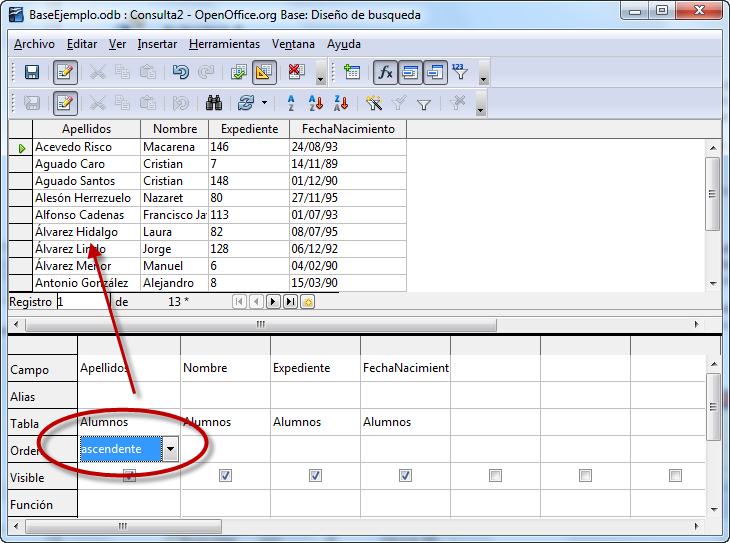Orden
Si el campo Orden de algún campo queda vacío,
OpenOffice Base no lo utiliza como referencia para ordenar el resultado de
la consulta. En cambio, si deseas mostrar los registros ordenados
deberás elegir aquí una de las dos posibilidades: Ascendente o
Descendente.
Podrás utilizar tantos campos como necesites para ordenar el resultado de la consulta, pero debes tener en cuenta que cuando utilices más de uno, la prioridad de orden será de izquierda a derecha. Veamos un ejemplo para entenderlo mejor.
Actividad 8
- Recurrimos de nuevo a la consulta sencilla diseñada sobre la tabla Alumnos. En este caso, nuestro propósito será obtener un listado alfabético de alumnos, teniendo en cuenta que, si existen hermanos con el mismo apellido, el orden se resolverá según su nombre de pila. Por lo tanto, haz clic con el botón derecho sobre esta consulta y selecciona el comando Editar.
- Actualmente los campos de la vista Diseño están situados de la siguiente forma: Nombre, Apellidos, Expediente y Fecha de Nacimiento. Por ahora, no cambies nada de esto.
- Haz clic en la línea Orden del campo Nombre, selecciona el pequeño botón que aparece a la derecha y elige la opción Ascendente.
- Haz lo mismo con el campo Apellidos.
- Después, ejecuta la consulta (Editar>Ejecutar consulta) o F5 y comprobarás que el resultado no es el esperado, ya que OpenOffice Base ha utilizado como primer criterio de ordenación el nombre y necesitábamos que fuera el apellido del alumno. Esto ocurre porque al utilizar más de un criterio de ordenación, la prioridad más alta corresponde a los campos situados más a la izquierda.
- Para solucionarlo, haz clic sobre el encabezado del campo Apellidos (la celda gris sin texto situada sobre la celda Apellidos) y arrástralo hacia la izquierda hasta que se encuentre justo delante del campo Nombre. Ejecuta de nuevo la consulta, y ahora sí, los resultados serán los deseados como puedes ver en la figura 4.28.
Figura 4.28